схемы оформления со знаками препинания
Чтобы не пересказывать содержание справочников Розенталя и Лопатина, где прямой речи посвящены целые разделы (!), в которых эта тема рассмотрена подробно, прибегнем к упрощению — схемам. Представим наглядные образцы оформления разных случаев со знаками препинания.
На схемах А и а — слова автора, П — прямая речь, !?… — восклицательный знак, вопросительный знак или многоточие — любой из этих знаков.
Прямая речь после слов автора
- А: «П». Учитель сказал: «Вспомните правила».
- А: «П!?…» Учитель спросил: «Помните правила?» Учитель призвал: «Вспомните правила!» Учитель решил: «Не помнят они правила…»
Прямая речь перед словами автора
- «П», — а. «Пишем диктант», — предупредил учитель.
- «П!?…» — а. «Помните правила?» — спросил учитель.

Прямая речь внутри слов автора
- А: «П» — а. Учитель предупредил: «Пишем диктант» — и открыл книгу.
- А: «П!?…» — а. Когда учитель спросил: «Готовы к диктанту?» — все промолчали.
Выбор варианта оформления — первый, с запятой, или второй, с тире, — зависит от того, нужна ли запятая в месте разрыва слов автора. Мысленно выбрасываем прямую речь:
Учитель предупредил, открыл книгу и начал диктовать. Запятая нужна. Значит, она остается — ставится после прямой речи. Правило:
запятая ставится, если она была необходима в месте разрыва вводящих слов автора.
Учитель предупредил и открыл книгу. Запятая между однородными сказуемыми, соединенными союзом «и», не нужна — после прямой речи ставим тире. Правило:
тире ставится в случае отсутствия знака препинания на месте разрыва вводящих слов автора.

В третьем же случае не нужно ничего мысленно выкидывать — достаточно того, что в конце прямой речи стоит восклицательный знак, или вопросительный, или многоточие. Это и есть основание для постановки тире. Правило:
тире ставится, если прямая речь заканчивается многоточием, вопросительным или восклицательным знаком.
Иначе говоря, при наличии в прямой речи знаков !/?/… первое правило (запятая ставится, если она была необходима в месте разрыва слов автора) не действует и вместо запятой ставится тире.
Разница хорошо заметна на таких фразах:
Сказав: «До встречи», она быстро вышла.
Сказав: «До встречи!» — она быстро вышла.
Слова автора внутри прямой речи
- «П, — а. — П». «Сегодня пишем диктант, — сказал учитель. — Открывайте тетради».
- «П!?… — а. — П». «Готовы? — спросил учитель. — Тогда начинаем».
- «П, — а, — п».

Схемы оформления цитат
Цитаты чаще всего оформляются по правилам для прямой речи, описанным выше ↑.
Читайте по теме оформления прямой речи:
- Четыре случая, когда кавычки при прямой речи не нужны
- Знаки препинания перед прямой речью, начинающейся с абзаца (например, при оформлении диалога)
- Нестандартное оформление прямой речи: точка вместо запятой и слова автора с большой буквы
- Сочетаем знаки конца предложения с кавычками
Проверим ваш текст
Проверить грамотность вашего текста? Закажите оценку стоимости корректуры или редактуры.
Это заметка из блога редакторского бюро «По правилам». Разбираем интересные примеры, частые ошибки и сложные случаи из практики. Чтобы следить за новыми публикациями, подпишитесь: Telegram, Facebook, «ВКонтакте».
Прямая речь — это… (схемы оформления с примерами)
Прямая речь — это точная передача чужой речи с сохранением особенностей лексического состава и синтаксического построения.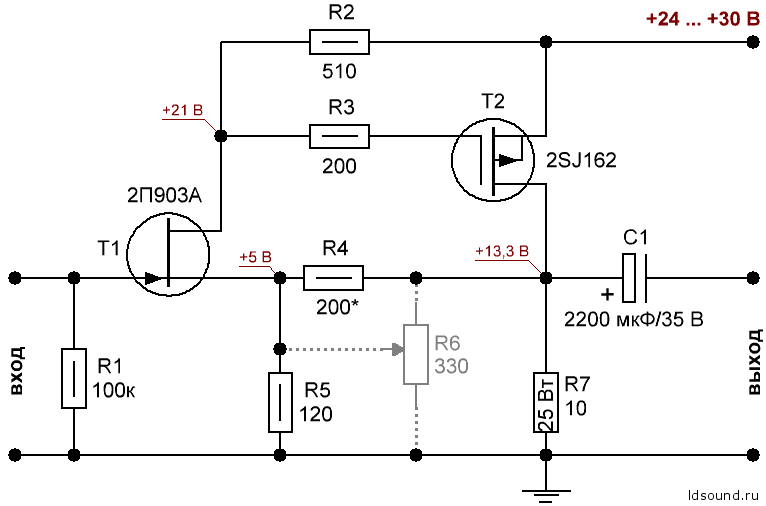
Рассмотрим, что такое прямая речь, способы её оформления с помощью знаков препинания. Приведем примеры и схемы предложений с прямой речью.
Что такое прямая речь?
В произведениях художественной литературы ведется повествование от лица автора. В авторском тексте часто используется прямая речь — дословное высказывание или сообщение того лица, кто что-то говорит или думает. Прямая речь буквально передает высказывание или мысли персонажа произведения.
«Да не переживай ты так!» — сказала сестра и ободряюще улыбнулась мне.
«Что мне ответить ему?» — подумала Катя.
Как дословная передача высказывания, прямая речь сохраняет все его особенности.
Предложения с прямой речью состоят из двух частей:
- слова автора;
- речь действующего лица.
Речь автора сопровождает высказывание говорящего лица. В авторских словах употребляются слова и словосочетания, обозначающие процессы речи или мысли:
Примеры
сказать, говорить, спросить, поинтересоваться, ответить, промолчать, шептать, кричать, приказать, решить, просить, думать, подумать, вспомнить и пр.
Нередко слова персонажа предваряют глаголы, обозначающие действия или чувства, сопровождающие процесс разговора:
Примеры
удивиться, насторожиться, обрадоваться, засмеяться, вздохнуть, обидеться, огорчиться, ужаснуться и пр.
В предложении авторские слова и прямая речь объединяются интонацией и смыслом.
В русском языке существует множество вариантов оформления предложений с прямой речью в зависимости от местоположения речи говорящего лица по отношению к словам автора.
Прямая речь может находиться
- перед словами автора;
- после авторских слов;
- внутри авторской речи;
- слова автора внутри прямой речи.
Рассмотрим основные способы пунктуационного оформления предложений с прямой речью. Составим схемы предложений, используя условные обозначения:
- А (а) — слова автора;
- П (п) — прямая речь.
Прямая речь перед словами автора
Постановка знаков препинания в предложении с прямой речью зависит от её места по отношению к словам автора.
Если прямая речь начинает предложение, то она заключается в кавычки, а первое её слово пишется с прописной буквы. После кавычек ставится запятая, если это повествовательное предложение. Вопросительный, восклицательный знак или многоточие употребляются перед кавычками. Затем ставим тире, а последующие слова автора пишем со строчной (маленькой буквы). В конце предложения ставим завершающий знак — точку.
Схемы оформления предложений с прямой речью перед словами автора
«П», — а.
«Я уже прочитала эту повесть Пушкина», — сказала Аня.
«П!» — а.
«Сколько можно звать тебя!» — громко воскликнула сестра.
«П?» — а.
«Неужели уже пошёл дождь?» — огорчилась Настя.
«П…» — а.
«Как здесь тихо и темно…» — подумал Андрей.
Прямая речь после слов автора
Если слова автора вводят прямую речь, то после них ставятся двоеточие, а прямая речь оформляется кавычками. Первое слово прямой речи начинается с прописной буквы. После завершения прямой речи ставится соответствующий знак конца предложения. Учтем, что вопросительный, восклицательный знак и многоточие следует поставить перед кавычками, а точка — после них.
После завершения прямой речи ставится соответствующий знак конца предложения. Учтем, что вопросительный, восклицательный знак и многоточие следует поставить перед кавычками, а точка — после них.
Схемы предложений с прямой речью после слов автора
А: «П».
Саша сказал своему другу Алёшке: «Я отремонтировал велосипед и накачал шины, можем поехать на реку».
А: «П ?»
Мама взглянула в окно и вздохнула: «Когда же закончится этот нудный дождь?»
А: «П !»
Через минуту из дома на крыльцо выскочил босоногий Петька и закричал: «Айда на речку!»
А: «П…»
Валя с грустью подумала: «Никто не звонит…»
Слова автора внутри прямой речи
Прямая речь делится на две части, если авторские слова находятся в её середине.
Если прямая речь представляет собой одно предложение, которое разрывается словами автора, то после первой её части ставится запятая и тире, а слова автора пишутся с маленькой буквы. После них снова ставится запятая и тире.
Схема
«П, — а, — п».
«В нашем весеннем саду, — говорит Лена, — лепестки цветов яблони как розовое облако».
Если прямая речь состоит из нескольких предложений, а слова автора располагаются между ними, то знаки препинания после первой части прямой речи те же. После слов автора ставится точка и тире. Следующее предложение прямой речи начинается с прописной буквы. В конце ставится соответствующий знак препинания.
«П , !? — а. — П».
«Сегодня чудесный день, — сказала Ирина маме.- Я, пожалуй, позвоню подруге и схожу с ней в зоопарк».
«П , — а. — П !»
«На улице морозный ветер, — сообщила Настя.- У меня щеки так и горят огнём!»
«П! — а. — П ?»
«Стучатся в дверь! — испугался мальчик. — Кто там?»
«П … — а. — П».
«Постоим немного тут…- прошептала она.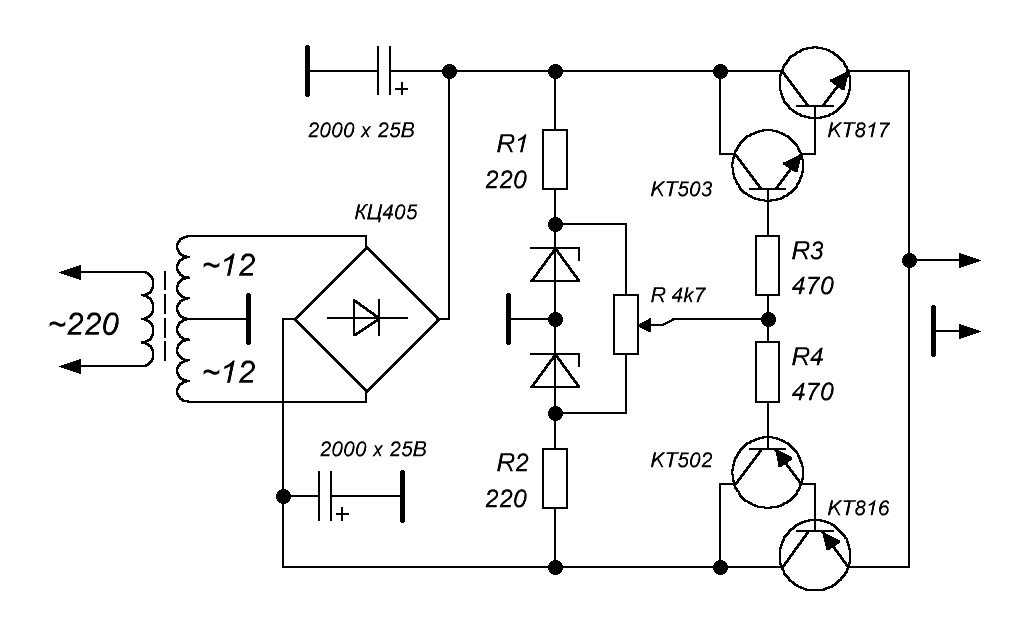 — А сейчас звони в дверь».
— А сейчас звони в дверь».
В словах автора могут быть два глагола со значением речи или мысли. Первый глагол относится к первой части прямой речи, а второй вводит второе предложение. Тогда после слов автора следует поставить двоеточие и тире. А вторая часть прямой речи пишется с прописной буквы, как представлено на схеме.
Схема
«П, — а: — П».
«Я сегодня что-то притомился, — сказал отец и добавил: — Сейчас отдохну немного и тогда помогу тебе».
Прямая речь внутри слов автора
Слова автора могут «обрамлять» прямую речь. Знаки препинания расставляются так, как представлено на схемах.
А: «П» — а.
Его слова: «Тихо вокруг» — прозвучали неожиданно громко.
А: «П!» — а.
На зов внучки:» Пойдёмте играть в шашки!» — бабушка только укоризненно посмотрела на неё, не переставая помешивать кипящее вишневое варенье в широкой кастрюле.
А: «П?» — а.
Мой вопрос: «Как вы себя чувствуете?» — смутил Надюшу.
А: «П…» — а.
Его просьба, высказанная с некоторым смущением в голосе: «Обожди немного…» — прозвучала некстати.
Особо обратим внимание на случай, когда после прямой речи ставится только запятая без тире.
Схема
А: «П», а.
При расставании друг сказал мне напоследок: «Может, мы никогда больше не увидимся с тобой», грустно вздохнул и обнял меня.
Прямую речь можно убрать, и тогда выяснится, что в предложении необходима запятая, оформляющая перечисление однородных сказуемых:
При расставании друг сказал мне напоследок, грустно вздохнул и обнял меня.
Видео «Прямая речь»
Тест
Вопрос 1 из 8
Какое утверждение верно?
Прямая речь — это чужая речь в виде придаточного предложения.
Прямая речь — это дословная передача чужой речи с сохранением всех её авторских особенностей.
Прямая речь — это выдержка из высказывания какого-либо лица.
Химическая классификация вулканических пород на основе общей диаграммы щелочно-кремнистых соединений | Журнал петрологии
Фильтр поиска панели навигации Journal of PetrologyЭтот выпускPetrologyBooksJournalsOxford Academic Термин поиска мобильного микросайта
Закрыть
Фильтр поиска панели навигации Journal of PetrologyЭтот выпускPetrologyBooksJournalsOxford Academic Термин поиска на микросайте
Расширенный поиск
Статья журнала
Получить доступ
М. Д.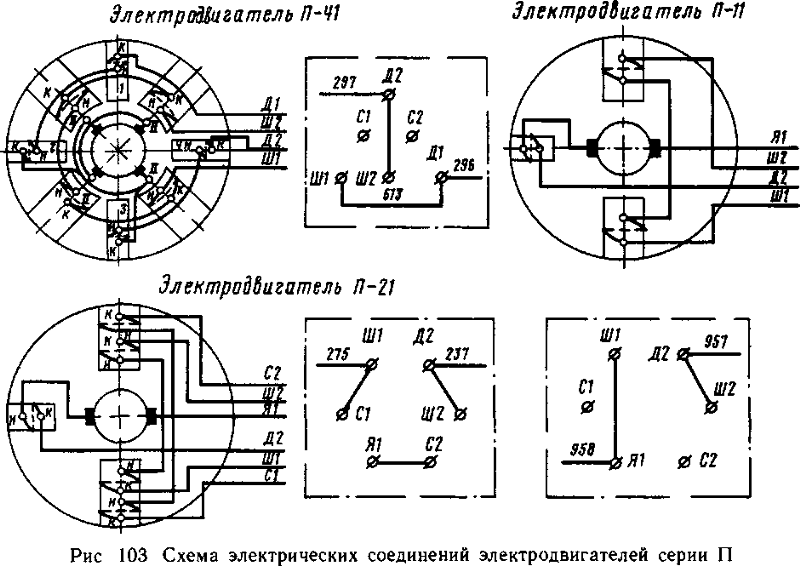 ЛЕ БАС,
ЛЕ БАС,
М. Д. ЛЕ БАС
Ищите другие работы этого автора на:
Оксфордский академический
Google ученый
Р. В. ЛЕ МЕТР,
Р. В. ЛЕ МЕТР
Ищите другие работы этого автора на:
Оксфордский академический
Google ученый
А. ШТРЕКАЙЗЕН,
А. ШТРЕККАЙЗЕН
Ищите другие работы этого автора на:
Оксфордский академический
Google ученый
Б. ЗАНЕТТИН,
Б. ЗАНЕТТИН
Ищите другие работы этого автора на:
Оксфордский академический
Google ученый
Подкомиссия IUGS по систематике магматических пород
Подкомиссия IUGS по систематике магматических пород
Ищите другие работы этого автора на:
Оксфордский академический
Google ученый
Journal of Petrology , том 27, выпуск 3, июнь 1986 г. , страницы 745–750, https://doi.org/10.1093/petrology/27.3.745
, страницы 745–750, https://doi.org/10.1093/petrology/27.3.745
Опубликовано:
01 июня 1986 г.
3 История статьи
Получено:
14 ноября 1985 г.
Принято:
12 декабря 1985 г.
Опубликовано:
01 июня 1986
Фильтр поиска панели навигации Journal of PetrologyЭтот выпускPetrologyBooksJournalsOxford Academic Термин поиска мобильного микросайта
Закрыть
Фильтр поиска панели навигации Journal of PetrologyЭтот выпускPetrologyBooksJournalsOxford Academic Термин поиска на микросайте
Advanced Search
Abstract
В этом вкладе обобщаются и обновляются рекомендации, сделанные Подкомиссией IUGS по систематике магматических пород для классификации вулканических пород при отсутствии модального анализа.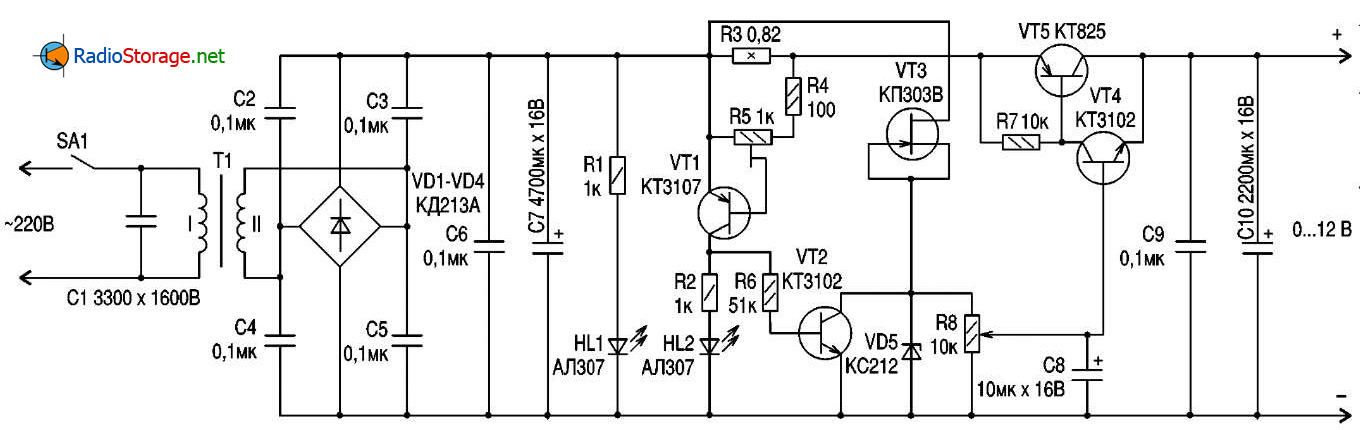 Классификация основана на негенетической основе с использованием диаграммы общего содержания щелочи и кремнезема (TAS) и максимально согласуется с модальной классификацией QAPF. Диаграмма разделена на 15 полей, два из которых содержат два корневых названия, которые разделены по другим химическим критериям, что дает следующие 17 корневых названий: базальт, андезит базальт, андезит, дацит, риолит, трахибазальт, базальт трахиандезит, трахиандезит, трахит. , трахидацит, пикробазальт, базанит, тефрит, фонотефрит, тефрифонолит, фонолит и фоидит. Используя критерии Na-K, трахибазальт можно дополнительно разделить на подкорневые названия гавайит и калиевый трахибазальт, базальтовый трахиандезит на подкорневые названия мугеарит и шошонит, а трахиандезит на подкорневые названия бенмореит и латит.
Классификация основана на негенетической основе с использованием диаграммы общего содержания щелочи и кремнезема (TAS) и максимально согласуется с модальной классификацией QAPF. Диаграмма разделена на 15 полей, два из которых содержат два корневых названия, которые разделены по другим химическим критериям, что дает следующие 17 корневых названий: базальт, андезит базальт, андезит, дацит, риолит, трахибазальт, базальт трахиандезит, трахиандезит, трахит. , трахидацит, пикробазальт, базанит, тефрит, фонотефрит, тефрифонолит, фонолит и фоидит. Используя критерии Na-K, трахибазальт можно дополнительно разделить на подкорневые названия гавайит и калиевый трахибазальт, базальтовый трахиандезит на подкорневые названия мугеарит и шошонит, а трахиандезит на подкорневые названия бенмореит и латит.
Этот контент доступен только в формате PDF.
© Oxford University Press
Раздел выпуска:
Статьи
В настоящее время у вас нет доступа к этой статье.
Скачать все слайды
Войти
Получить помощь с доступом
Помощь с доступом
Доступ в учреждение
Доступ к контенту в Oxford Academic часто предоставляется посредством институциональных подписок и покупок. Если вы являетесь членом учреждения с активной учетной записью, вы можете получить доступ к контенту одним из следующих способов:
Доступ на основе IP
Как правило, доступ предоставляется через институциональную сеть к диапазону IP-адресов. Эта аутентификация происходит автоматически, и невозможно выйти из учетной записи с IP-аутентификацией.
Войдите через свое учреждение
Выберите этот вариант, чтобы получить удаленный доступ за пределами вашего учреждения. Технология Shibboleth/Open Athens используется для обеспечения единого входа между веб-сайтом вашего учебного заведения и Oxford Academic.
- Щелкните Войти через свое учреждение.
- Выберите свое учреждение из предоставленного списка, после чего вы перейдете на веб-сайт вашего учреждения для входа.
- Находясь на сайте учреждения, используйте учетные данные, предоставленные вашим учреждением. Не используйте личную учетную запись Oxford Academic.
- После успешного входа вы вернетесь в Oxford Academic.
Если вашего учреждения нет в списке или вы не можете войти на веб-сайт своего учреждения, обратитесь к своему библиотекарю или администратору.
Войти с помощью читательского билета
Введите номер своего читательского билета, чтобы войти в систему. Если вы не можете войти в систему, обратитесь к своему библиотекарю.
Члены общества
Доступ члена общества к журналу достигается одним из следующих способов:
Войти через сайт сообщества
Многие общества предлагают единый вход между веб-сайтом общества и Oxford Academic. Если вы видите «Войти через сайт сообщества» на панели входа в журнале:
Если вы видите «Войти через сайт сообщества» на панели входа в журнале:
- Щелкните Войти через сайт сообщества.
- При посещении сайта общества используйте учетные данные, предоставленные этим обществом. Не используйте личную учетную запись Oxford Academic.
- После успешного входа вы вернетесь в Oxford Academic.
Если у вас нет учетной записи сообщества или вы забыли свое имя пользователя или пароль, обратитесь в свое общество.
Вход через личный кабинет
Некоторые общества используют личные аккаунты Oxford Academic для предоставления доступа своим членам. Смотри ниже.
Личный кабинет
Личную учетную запись можно использовать для получения оповещений по электронной почте, сохранения результатов поиска, покупки контента и активации подписок.
Некоторые общества используют личные аккаунты Oxford Academic для предоставления доступа своим членам.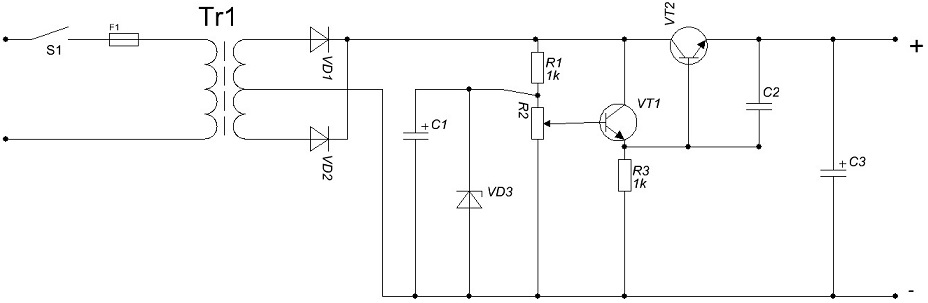
Просмотр учетных записей, вошедших в систему
Щелкните значок учетной записи в правом верхнем углу, чтобы:
- Просмотр вашей личной учетной записи и доступ к функциям управления учетной записью.
- Просмотр институциональных учетных записей, предоставляющих доступ.
Выполнен вход, но нет доступа к содержимому
Oxford Academic предлагает широкий ассортимент продукции. Подписка учреждения может не распространяться на контент, к которому вы пытаетесь получить доступ. Если вы считаете, что у вас должен быть доступ к этому контенту, обратитесь к своему библиотекарю.
Ведение счетов организаций
Для библиотекарей и администраторов ваша личная учетная запись также предоставляет доступ к управлению институциональной учетной записью. Здесь вы найдете параметры для просмотра и активации подписок, управления институциональными настройками и параметрами доступа, доступа к статистике использования и т.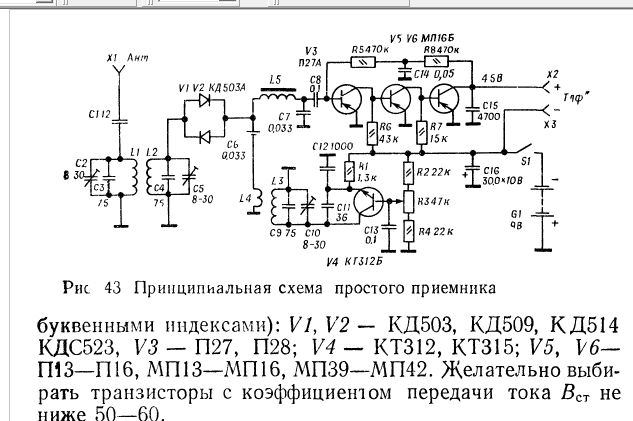 д.
д.
Покупка
Стоимость подписки и заказ этого журнала
Варианты покупки книг и журналов в Oxford Academic
Кратковременный доступ
Чтобы приобрести краткосрочный доступ, пожалуйста, войдите в свой личный аккаунт выше.
У вас еще нет личного кабинета? регистр
Химическая классификация вулканических пород, основанная на общей диаграмме щелочности и кремнезема — 24-часовой доступ
ЕВРО €48,00
42 фунта стерлингов
52 доллара США.
Реклама
Цитаты
Альтметрика
Дополнительная информация о метриках
Оповещения по электронной почте
Оповещение об активности статьи
Предварительные уведомления о статьях
Оповещение о новой проблеме
Оповещение о текущей проблеме
Оповещение о теме
Получайте эксклюзивные предложения и обновления от Oxford Academic
Ссылки на статьи по телефону
Последний
Самые читаемые
Самые цитируемые
Кристаллическая структура контролирует ориентированные первичные микровключения магнетита в плагиоклазе из океанического габбро
Кристаллизация и затвердевание пойкилитовых и зернистых пород в ультраосновной толще расслоенной интрузии Синьцзе (юго-запад Китая): ограничения, связанные со сложной зональностью роста клинопироксена и пространственной изменчивостью двугранных углов
H3O-контролируемая эруптивная фильтрация бимодальности континентального вулканизма в тектонических условиях
Формирование кумуляции и извлечение расплава из магматических резервуаров с преобладанием кашицы: пример процесса вымывания расплава на срединно-океанических хребтах
Связь мантийного плюма для щелочных лампрофиров (саннаитов) из Таримской крупной магматической провинции перми: петрологические, геохимические и изотопные ограничения
Реклама
Непротиворечивость сетевой схемы—ArcGIS Pro | Документация
Существующие схемы могут быть непротиворечивыми.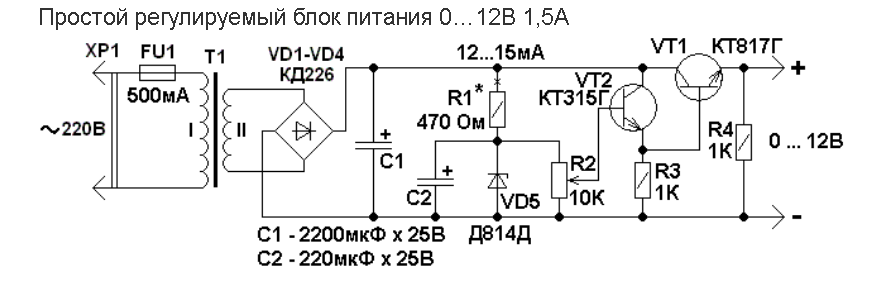
Согласованность диаграммы зависит от изменений в сетевом пространстве, т. е. от изменений в пространстве редактирования сети или пространстве топологии сети, от изменений определения шаблона диаграммы и от состояния слоя сетевой диаграммы.
В следующих разделах объясняются различные типы состояний несогласованности диаграмм и подробно описываются рабочие процессы, приводящие диаграммы к каждому состоянию согласованности, а также операции, которые необходимо выполнить, чтобы вернуться к согласованной диаграмме или уровню сетевой диаграммы.
Значки предупреждения о непротиворечивости диаграммы
Если диаграмма несовместима, рядом со слоем сетевой диаграммы на панели Содержание появляется значок предупреждения. Этот значок отличается в зависимости от типа несогласованности диаграммы:
- Красный значок предупреждения информирует о том, что диаграмма не соответствует сетевому пространству редактирования.
- Оранжевый значок предупреждения выделяет схемы, которые не соответствуют пространству сетевой топологии или для которых изменены определения шаблонов схем.

- Серый значок предупреждения сообщает о диаграммах с несовместимыми слоями.
Если диаграмма непротиворечива, значок не отображается.
Непротиворечивость диаграммы после изменения сетевого пространства
Существует два уровня несогласованности для сетевых диаграмм и сетевого пространства:
- Несоответствие с пространством топологии сети — Когда пространство топологии сети изменилось с момента последней обновление схемы и тех. изменения пересекают географическую протяженность диаграммы
- Несоответствие с областью редактирования сети — когда в сетевых объектах или сетевых объектах существуют измененные области, и эти измененные области влияют особенности диаграммы (независимо от того, являются ли они уменьшено или свернуто)
В рабочем процессе стандартного пользователя согласованность схемы с сетевым пространством может меняться в зависимости от операций, происходящих на схеме, области редактирования сети и области топологии сети.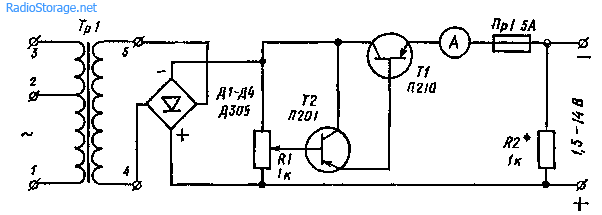 В приведенной ниже таблице подробно описан жизненный цикл схемы и ее согласованность с сетевым пространством во время этих рабочих процессов:
В приведенной ниже таблице подробно описан жизненный цикл схемы и ее согласованность с сетевым пространством во время этих рабочих процессов:
| Diagram consistency state before and after the operation | Does not exist | Consistent | ||
|---|---|---|---|---|
Diagram creation | Consistent | NA | NA | NA |
Обновление диаграммы, перезапись, добавление | н/д | согласованный | н/д | согласованный |
Редактирование, используемое для создания элементов сети | NA | |||
Правки, которые не используются для создания сетевых элементов диаграмма | Нет данных | Непротиворечивый | ||
Проверка топологии сети на экстенте | NA | |||
Проверка топологии сети на экстенте не пересекает географическую протяженность диаграммы | NA | Consistent | ||
Network topology disabling | NA |
The image below shows only the operations that change the diagram consistency from consistent to inconsistent or от несовместимого к последовательному. Он также различает состояния согласованности между пространством топологии сети и пространством редактирования сети.
Он также различает состояния согласованности между пространством топологии сети и пространством редактирования сети.
Следующая информация относится к операциям, показанным на изображении выше.
- Редактирование сетевых элементов, используемых на диаграмме, относится к следующему:
- Редактирование сетевых объектов или сетевых объектов, визуально представленных на диаграмме
- Редактирование сетевых объектов или сетевых объектов, агрегированных (уменьшенных или свернутых) на диаграмме
- Редактирование на связи, сдерживании или структурных ассоциациях прикрепления относящийся по крайней мере к одному сетевому объекту или сетевому объекту, используемому на диаграмме
- (1) Validate Topology — проверка топологии на экстент, который пересекает географический экстент диаграммы.
- (2) Validate Topology — проверка топологии после редактирования элементов сети
которые используются на схеме.

- (3) Обновить диаграмму — инструмент геообработки Обновить диаграмму обновляет несогласованную диаграмму до согласованного состояния в отношении сетевого пространства. Выполнение инструмента геообработки «Перезаписать диаграмму», «Добавить диаграмму» или «Расширить диаграмму» на несогласованной диаграмме также переводит несогласованную диаграмму в согласованное состояние в отношении сетевого пространства.
Согласованность диаграммы после изменения определения шаблона диаграммы
Состояние согласованности диаграммы может также измениться после того, как владелец инженерной сети базы данных запустит инструменты геообработки конфигурации и администрирования, такие как Импорт определений шаблона диаграммы или Изменить шаблон диаграммы или любой инструмент Добавить правило Это происходит, когда в соответствующем шаблоне схемы происходит одно из следующих изменений: Как владелец инженерной сети, при внесении изменений в шаблон схемы, которые влияют на состояния согласованности связанной схемы сети, рассмотрите возможность написания сценария пакетного задания для выполнения инструмента геообработки Обновить диаграмму в измененном шаблоне, чтобы все эти схемы были согласованы после обновления. Если вы работаете с инженерной сетью или сетью трассировки в многопользовательской базе геоданных, сценарий должен циклически повторяться для каждой версии для всех версий в базе геоданных, чтобы обеспечить согласованность диаграммы. Если у вас есть сетевая диаграмма, открытая в вашем проекте ArcGIS Pro, и режим Все слои отключен в группе Управление на вкладке Сетевая диаграмма для этой диаграммы, вы также можете закончить несовместимая диаграмма со своим слоем сетевой диаграммы, . Такое состояние может быть вызвано следующими причинами: Это состояние согласованности очень специфично по отношению к другим состояниям согласованности диаграммы. Диаграммы, не соответствующие состоянию слоя сетевой диаграммы, являются открытыми диаграммами, актуальными для сети в наборе данных. Их проблема заключается в том, что подслои под слоем сетевой диаграммы не согласуются с содержимым диаграммы. В базе данных есть поле Согласованность для каждой сетевой диаграммы. Это поле систематически обновляется после выполнения определенных операций и указывает, является ли диаграмма последовательной или нет сразу после следующих операций. Поле Согласованность в базе данных никогда не обновляется, когда изменения, создающие или изменяющие измененные области, происходят в сетевых функциях или сетевых объектах, а также при изменении определения слоя схемы в шаблоне схемы. Значок предупреждения о непротиворечивости диаграммы появляется рядом со слоем диаграммы на панели Содержание каждый раз, когда диаграмма определяется как несогласованная. Значок не появляется, когда диаграмма непротиворечива. В следующих разделах объясняется, когда и где появляются эти значки в зависимости от рабочих процессов пользователя. На панели поиска диаграмм есть столбец, отражающий значение поля согласованности, хранящееся в базе данных для каждой диаграммы. Это означает следующее: Однако для диаграмм, несовместимых с пространством редактирования сети, на панели «Поиск диаграмм» не отображается специальный значок. Это означает, что диаграмма, которая отображается без значка или с оранжевым значком предупреждения на этой панели, может появиться с красным значком предупреждения на панели содержимого после ее открытия (дополнительные сведения см. в следующем разделе). При открытии сохраненной диаграммы система получает значение поля Непротиворечивость из базы данных. Даже если это непротиворечиво, система проверяет область редактирования сети, определяя грязные области на сетевых объектах или отредактированных сетевых объектах, представленных на диаграмме, независимо от того, уменьшены или свернуты эти сетевые объекты или объекты на диаграмме: Временная диаграмма при открытии отображается как непротиворечивая диаграмма, поскольку она только что сгенерирована и поэтому должна всегда быть согласованной в это время. Когда вы повторно открываете проект ArcGIS Pro с сохраненными картами схемы, согласованность схемы автоматически проверяется при первой загрузке каждой сохраненной карты схемы; то есть в первый раз, когда эта карта диаграммы активирована. В этом случае рядом со слоем сетевой диаграммы появляется один из следующих значков предупреждения о согласованности: Три приведенных выше значка предупреждения согласованности перечислены в порядке приоритета. Из-за изменений в управлении слоями, внесенных в ArcGIS Pro 3.0, карты-схемы, существующие в проектах ArcGIS Pro, сохраненные в версии, предшествующей ArcGIS Pro 3.0, будут систематически отображаться с серым значком предупреждения рядом со своими слоями схемы. В этом случае вы можете обновить свою диаграмму, чтобы ее слои сетевой диаграммы правильно повторно инициализировались и полностью работали для ArcGIS Pro 3.0. Другое решение для сохраненных диаграмм состоит в их закрытии и повторном открытии. Значки на панели Содержание для сохраненных и временных диаграмм, которые открыты в вашем сеансе ArcGIS Pro, могут не отражать текущую согласованность диаграмм. Например, операции, которые вы или другой пользователь выполняли во время сеанса ArcGIS Pro, могли привести к несогласованности открытых вами диаграмм. Однако в любой момент вы можете принудительно выполнить проверку непротиворечивости диаграмм для всех диаграмм, открытых в вашем проекте. Чтобы проверить непротиворечивость текущей диаграммы, нажмите «Непротиворечивость» на вкладке «Сетевая диаграмма»: Значки согласованности будут обновлены для всех сетевых диаграмм, открытых в данный момент в вашем проекте. В большинстве случаев достаточно обновить диаграмму, чтобы вернуть ее к согласованности. Для диаграммы, несовместимой с областью редактирования сети, топология сети для всех сетевых объектов и объектов, включенных в диаграмму, должна быть проверена до процесса обновления. Проверка топологии сети переключает согласованность схемы на несовместимую с пространством топологии сети перед запуском обновления схемы. Обратите внимание, что обновление диаграмм, которые не согласуются с пространством топологии сети или после изменения определения шаблона диаграммы, может завершиться ошибкой, если процесс обновления обнаружит новые измененные области в сетевых функциях или относительно сетевых объектов, которые будут включены в обновленную диаграмму. 0003
0003 Совет:

Согласованность диаграммы относительно состояния слоя сетевой диаграммы

Согласованность диаграммы в базе данных

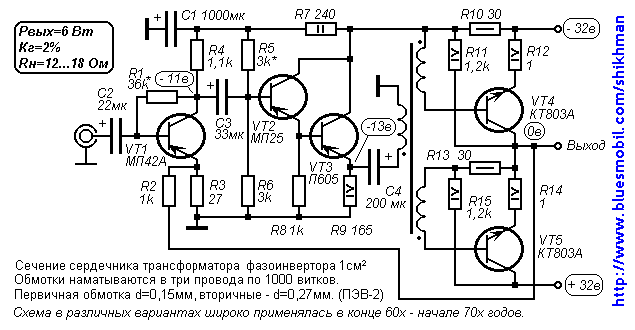
Отображение значка предупреждения о непротиворечивости диаграммы
Значки предупреждения о непротиворечивости диаграммы рядом с элементами диаграммы на панели поиска диаграмм

Проверка непротиворечивости диаграммы при открытии диаграммы

Автоматическая проверка согласованности схемы при загрузке карты схемы в сохраненный проект

Прежняя версия:
Согласованность диаграмм для диаграмм, уже открытых в ArcGIS Pro

Возврат к согласованной диаграмме





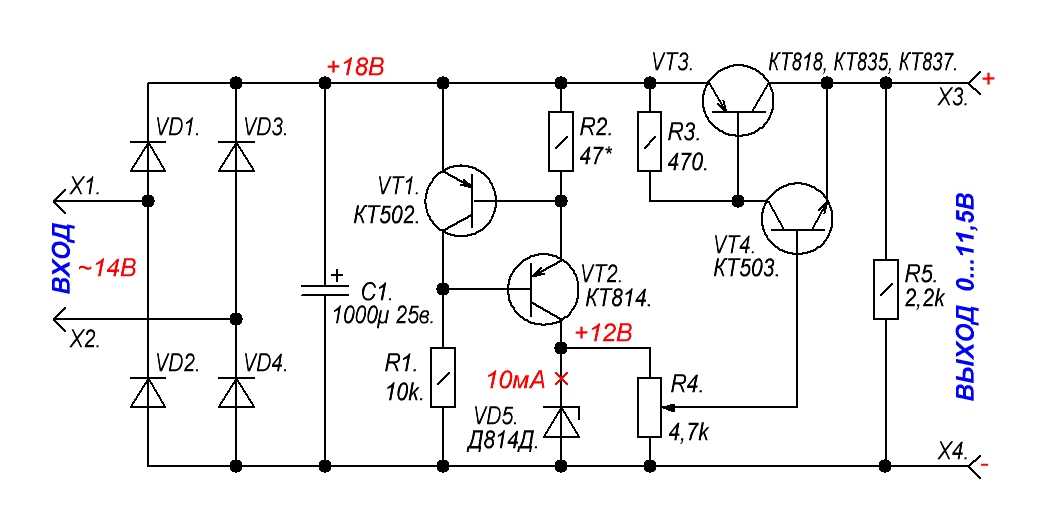
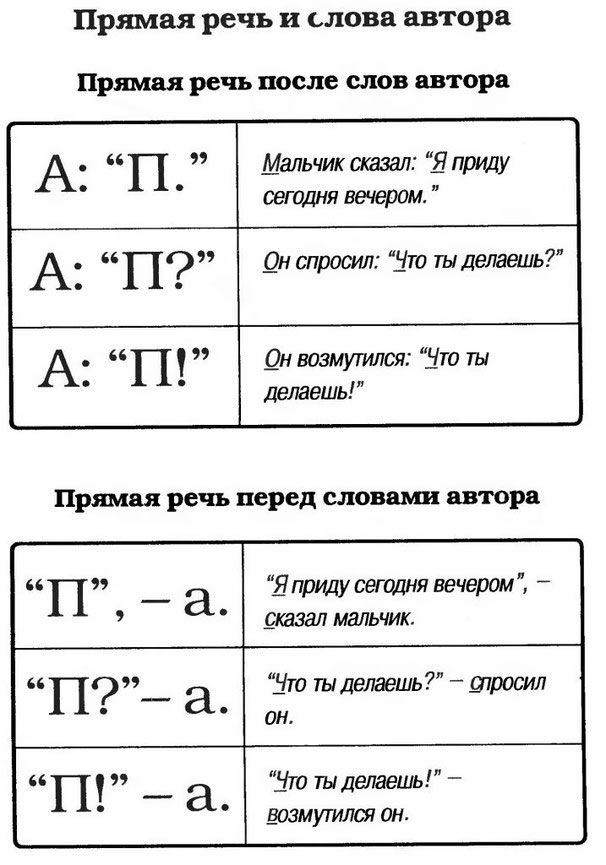 J. LE BAS, R. W. LE MAITRE, A. STRECKEISEN, B. ZANETTIN, Подкомиссия IUGS по систематике магматических пород, Химическая классификация вулканических пород на основе общей диаграммы щелочно-кремнистых пород, Journal of Petrology , том 27, выпуск 3, июнь 1986 г., страницы 745–750, https://doi.org/10.1093/petrology/27.3.745
J. LE BAS, R. W. LE MAITRE, A. STRECKEISEN, B. ZANETTIN, Подкомиссия IUGS по систематике магматических пород, Химическая классификация вулканических пород на основе общей диаграммы щелочно-кремнистых пород, Journal of Petrology , том 27, выпуск 3, июнь 1986 г., страницы 745–750, https://doi.org/10.1093/petrology/27.3.745
